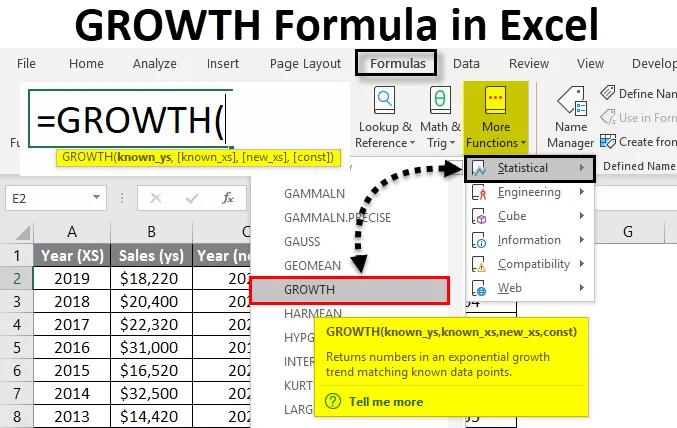
Excel GROWTH Formula (Inhaltsverzeichnis)
- WACHSTUMSFORMEL IN EXCEL
- Wie berechnet man das WACHSTUM in Excel mithilfe einer Formel?
WACHSTUMSFORMEL IN EXCEL
Wachstumsformel in Excel ist eine statistische Funktion. Die Wachstumsformel gibt die vorhergesagte exponentielle Wachstumsrate basierend auf den in Excel angegebenen Werten zurück. Es ist unter Formeln zu finden Es ist eine Arbeitsblattfunktion. Wachstumsformel ist in allen Versionen von Excel verfügbar. Diese Funktion wird für statistische und finanzielle Analysen verwendet. Es hilft bei der Vorhersage und Prognose von Umsätzen und Umsatzzielen von Unternehmen. Die Wachstumsformel wird auch in der Regressionsanalyse in Excel verwendet. Einfach ausgedrückt berechnet die Wachstumsfunktion Y-Werte auf der Grundlage einer exponentiellen Wachstumsrate gegebener X-Werte. Unten ist die Formel für WACHSTUM in Excel: Die WACHSTUMS-Formel hat die folgenden Argumente. * Exponentielle Wachstumskurve in Excel: Für die Wachstumsformel ist Y = b * m X Es stellt eine Exponentialkurve dar, in der der Wert von Y von dem Wert von X abhängt, m mit X als Exponent als Basis ist und b konstant ist. Dies ist eine sehr hilfreiche Funktion, um das exponentiell auftretende Wachstum abzuschätzen oder vorherzusagen. Es ist sehr einfach und leicht. Lassen Sie uns anhand einiger Beispiele verstehen, wie man das WACHSTUM in Excel berechnet. Wir haben eine Datentabelle, in der wir Period als known_x und Actual als known_y's haben. Die Daten sind in der folgenden Tabelle aufgeführt: Wir werden die Formel wie folgt schreiben: Jetzt drücken wir die Eingabetaste, um das geschätzte Wachstum anzuzeigen. Wir haben Beispieldaten, die Monate und ihre entsprechenden Einnahmen anzeigen. Wir werden nun die Einnahmen für den Monat Dezember (12) unter Verwendung der Wachstumsformel in Excel schätzen. Wir werden die Formel wie folgt schreiben: Wir werden Zelle B2 bis B12 als bekanntes _y, A2: A12 als bekanntes_x und A13 als neues_x eingeben. Drücken Sie die Eingabetaste, um das Ergebnis anzuzeigen. Der geschätzte Umsatz für die letzten 12 Monate beträgt 65.014, 97 US-Dollar. Angenommen, wir möchten wissen, ob für das kommende Geschäftsjahr ein bestimmter Umsatz erreicht werden kann. Wir wollen also einen Umsatz von 12 Millionen US-Dollar erzielen. Wir haben eine Beispieldatentabelle: Wir werden die Formel schreiben: Die Ausgabe wird sein: Daher wird der Umsatz im Jahr 2019 höchstwahrscheinlich über den geschätzten 12 Millionen liegen. Nehmen wir die obige Formel, wenn wir den geschätzten Umsatz für das Jahr 2019, 2020 und das Jahr 2021 wissen wollen. Nun schreiben wir die Formel: Hier sind die Zellen B2: B10 des bekannten_x die Jahre, für die wir Verkaufsdaten haben. Hier wird es A2: A10 sein. Jetzt werden die new_x aus den Zellen A11 bis A13 sein. Wir werden jetzt STRG + UMSCHALT + EINGABETASTE drücken, um es als eine Array-Funktion auszuführen. Daher sehen Sie die geschweiften Klammern. Wir haben jetzt einen geschätzten Umsatz für das Jahr 2019 = 1.499.186, 53 USD, das Jahr 2020 = 2.035.556, 33 USD und das Jahr 2021 = 2.763.825, 23 USD Nehmen wir zur Verdeutlichung ein weiteres Beispiel. Wir verfügen über jährliche Umsatzdaten eines Unternehmens und möchten den Umsatz für das laufende Jahr prognostizieren. Wir werden jetzt die Formel in Zelle B6 schreiben: Drücken Sie die Eingabetaste, um die Ausgabe zu erhalten. Der geschätzte Umsatz für das Jahr 2019 wird 1.886.637, 22 USD betragen. Wir werden uns nun ein Beispiel für exponentielles Wachstum ansehen. Wir haben eine Beispieldatentabelle. Wir werden nun die Formel wie folgt schreiben: Hier sind known_y Zellen B2: B10, known_x Zellen A2: A10, new_x Zellen D2: D10 und const sind TRUE (bis E8). Wir geben die Zellbereiche ein und sperren sie durch Drücken von F4. Sobald wir die Formel geschrieben haben, drücken wir STRG + UMSCHALT + EINGABETASTE, um das Array auszuführen. Jetzt schreiben wir die Formel für die verbleibenden Jahre, in denen const False ist . Drücken Sie gleichzeitig STRG + UMSCHALT + EINGABETASTE, um die Ausgabe zu erhalten. Bei der Verwendung der Excel-Wachstumsformel müssen wir vorsichtig sein, wenn wir die Formel richtig schreiben. Wenn wir die falsche Syntax eingeben, erhalten wir nicht das richtige Ergebnis. Es würde eher einige Fehler geben. Einige davon sind unten aufgeführt. Beachten Sie daher bei der Verwendung der Funktion die folgenden Punkte. Dies war ein Leitfaden für die GROWTH-Formel in Excel. Hier diskutieren wir, wie man das WACHSTUM in Excel berechnet, zusammen mit praktischen Beispielen und einer herunterladbaren Excel-Vorlage. Sie können auch unsere anderen Artikelvorschläge durchgehen -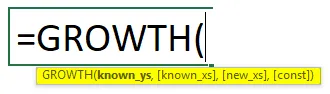
Wie berechnet man das WACHSTUM in Excel mithilfe einer Formel?
Excel GROWTH Formula - Beispiel # 1
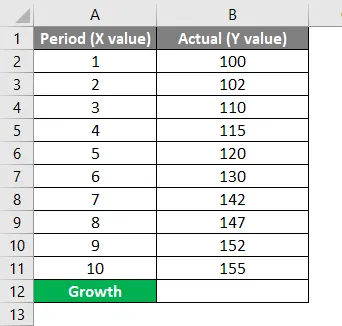
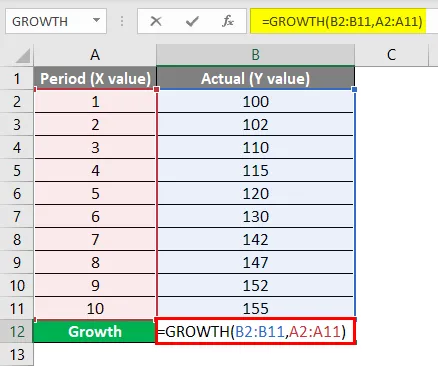
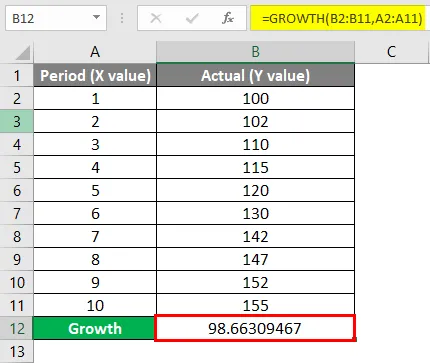
Excel GROWTH Formula - Beispiel 2
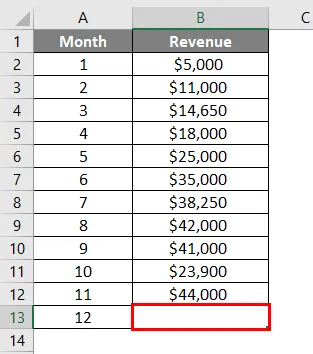
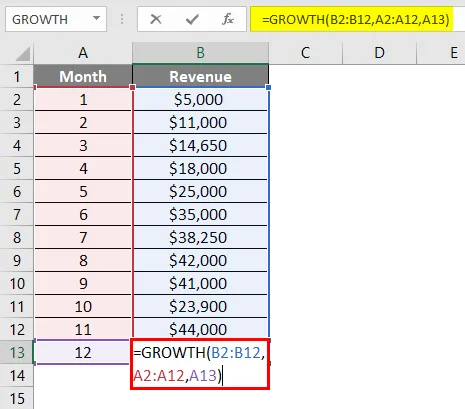
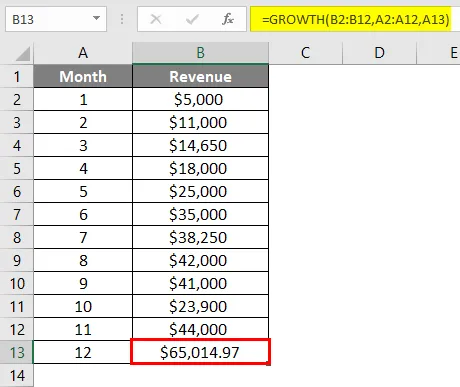
Excel GROWTH Formula - Beispiel # 3
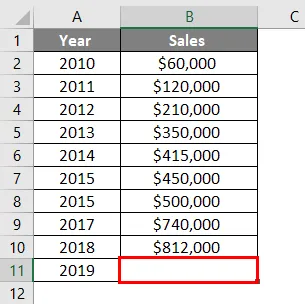
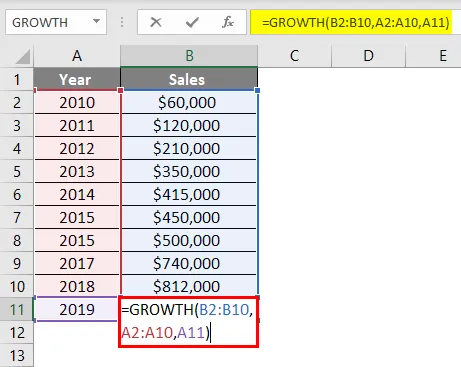
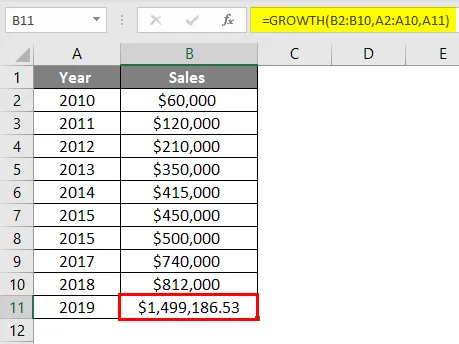
Excel GROWTH Formula - Beispiel 4
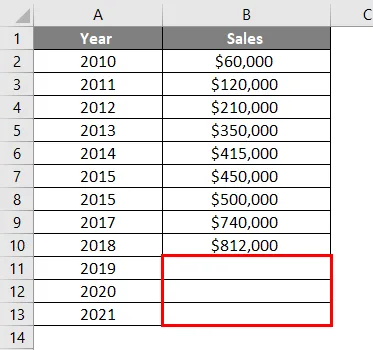
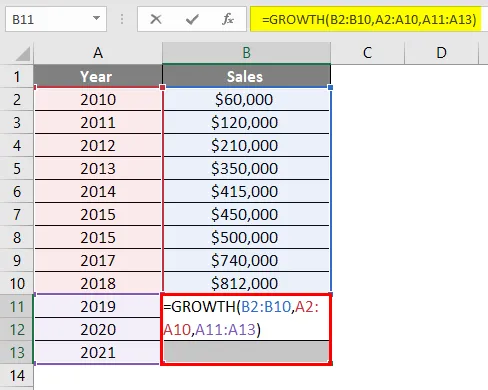
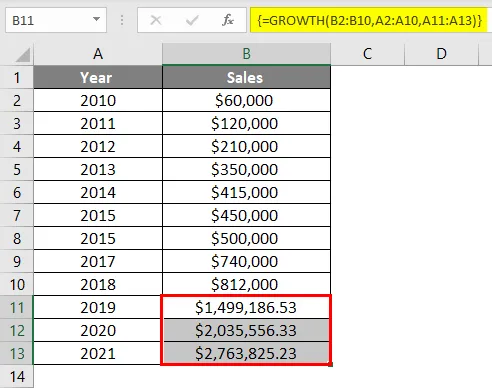
Excel GROWTH Formula - Beispiel # 5
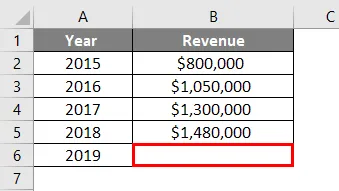
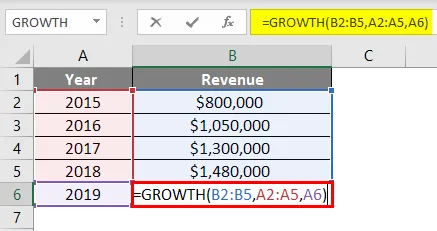
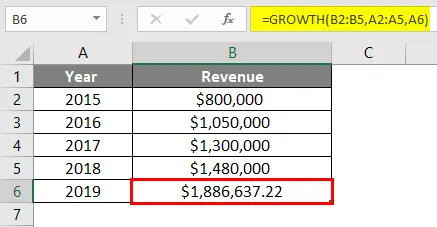
Excel GROWTH Formula - Beispiel # 6
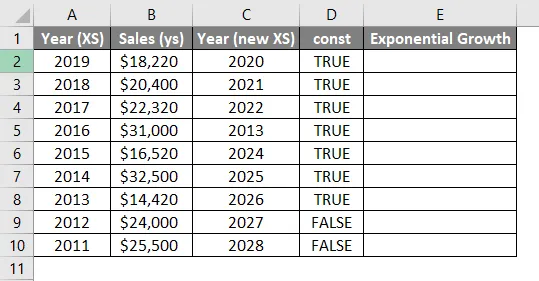
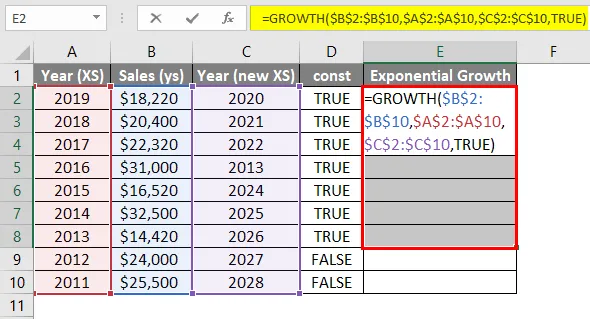
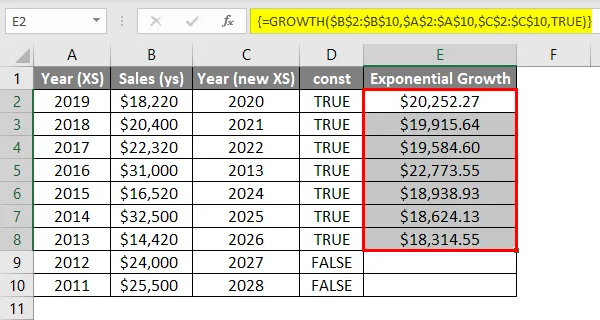
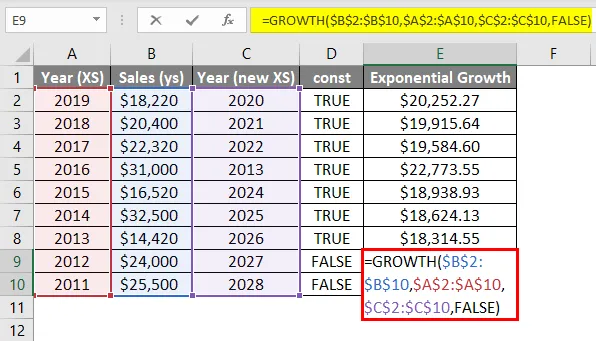
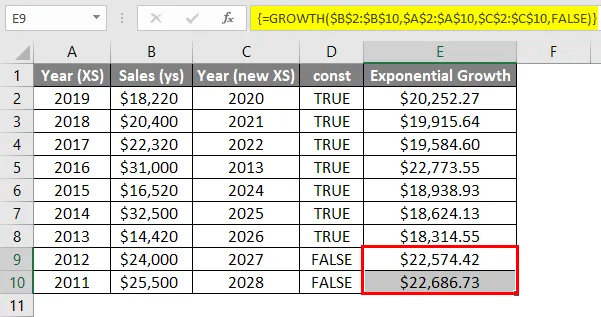
Dinge, die Sie über die WACHSTUMSFORMEL in Excel wissen sollten
Empfohlene Artikel